Cette fonctionnalité vous permet de consulter l'historique des achats d'un client enregistré directement depuis l'application Loyverse PDV pendant une vente. Elle est utile pour vérifier les transactions passées, effectuer des remboursements, réimprimer des reçus ou les envoyer par e-mail au client.
Comment consulter l'historique des achats
Dans l'écran Ventes de l'application Loyverse PDV, ajoutez un client enregistré au ticket en appuyant sur l'icône «Ajouter un client» et en sélectionnant le client.
Une fois le client ajouté au ticket, appuyez sur le bouton «Voir les achats» dans la fenêtre contextuelle de son profil.
Vous verrez apparaître une liste des reçus précédents émis par le magasin actuel, associés au client.
Appuyez sur ce reçu pour afficher ses détails.
Actions que vous pouvez entreprendre
Remboursement: appuyez sur le bouton « Remboursement » pour lancer la procédure de retour.
Envoyer le reçu: ouvrez le menu à trois points (⋮) et sélectionnez «Envoyer le reçu» pour l'envoyer par e-mail au client.
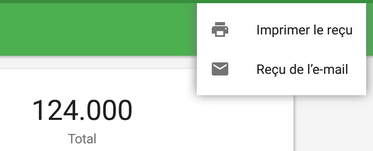
Imprimer le reçu: vous pouvez également réimprimer le reçu si une imprimante est connectée au PDV.
Remarques
- L'historique des achats affiche uniquement les reçus provenant du magasin où le PDV est utilisé.
- Si l'appareil est hors ligne, seuls les reçus précédemment téléchargés sur l'appareil seront accessibles dans l'historique des achats.
- Le bouton «Afficher les achats» n'est disponible qu'une fois que le client a été ajouté au ticket.
Voir également:
Comment consulter l'historique des achats des clients enregistrés
Comment inscrire un client dans Loyverse POS